パワーポイント(PowerPoint)の使い方 人気記事ランキング(5ページ目)
2025年07月18日 パワーポイント(PowerPoint)の使い方内でアクセスの多かった記事をご紹介します。
41位簡単!PowerPointで縦書き和風メニューを作ろう
PowerPointを利用して、飲食店などで使える縦書き和風メニューを作成します。「和」の雰囲気を演出するには、「縦書き」と「フォント」の設定が欠かせません。さらに、メニューの価格の末尾を揃えて表示する「タブ」の操作も解説します。
 画像・図形・サウンド・動画ガイド記事
画像・図形・サウンド・動画ガイド記事42位PowerPoint 2019の「ズーム」機能とは? 使い方を分かりやすく解説!
PowerPoint(パワーポイント)には目次スライドを作る機能がない! と思っていた方に必見なのが、PowerPoint 2019に搭載された「ズーム」機能です。作成済みのスライドから必要なスライドをピックアップするだけで、スライドの縮小版(サムネイル)を並べたスライドを作成できます。ズーム機能の使い方や使い分けを解説します。
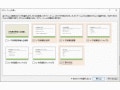 ガイド記事
ガイド記事43位パワーポイント(PowerPoint)で好きな機能をショートカットに登録する方法
PowerPoint(パワーポイント)でショートカットキーを使うと、マウスで何度もクリックして実行する操作をキーを1回押すだけで実行できるため、操作時間を短縮できます。あらかじめ用意されているショートカットキーを利用するだけでなく、よく使う機能を登録することもできます。パワーポイントでは、クイックアクセスツールバーによく使う機能を登録して、キー操作で実行します。
 ガイド記事
ガイド記事44位パワーポイントのプレースホルダとは?
パワーポイントを使うときに、何気なく使っているプレースホルダ。あなたは、プレースホルダとテキストボックスの違いや正しい操作を理解していますか?PowerPoint2007の操作も交えながら、プレースホルダをじっくり見つめ直します。
 パワーポイントの基本操作ガイド記事
パワーポイントの基本操作ガイド記事45位パワーポイントで方眼紙をスライドに表示される方法と使い方
パワーポイントのスライドに図形を描くときに、真っ白なスライドよりも方眼紙状のスライドのほうが位置合わせが簡単です。スライドに「グリッド線」を表示して、図形を描きやすくしましょう。
 画像・図形・サウンド・動画ガイド記事
画像・図形・サウンド・動画ガイド記事46位パワポで著作権マークや登録商標マークを表示する
ビジネス文書では、著作権マークや登録商標マークを使うことがあります。PowerPointのスライドにこれらのマークを表示する方法を解説します。
 パワーポイントの基本操作ガイド記事
パワーポイントの基本操作ガイド記事47位パワーポイントの「画面切り替え効果」おすすめはどれ?
パワーポイントの「画面切り替え効果」のおすすめは?「画面切り替え効果」の操作や設定を含め解説していきます。パワーポイントで作成したスライドをめくるときの動きを「画面切り替え効果」と呼びます。画面切り替え効果にはさまざまな種類があり、パワーポイントの内容や順番によってアレンジができるのが魅力にひとつ。
 アニメーションの設定ガイド記事
アニメーションの設定ガイド記事48位箇条書きの「行間」と「段落後」の使い分け
箇条書き同士の上下の間隔を広げたり狭めたりするときに使うのが「行間」や「段落後」の機能です。それぞれがどの部分の"アキ"を指しているかを正確に理解して使いましょう。
 パワーポイントの基本操作ガイド記事
パワーポイントの基本操作ガイド記事49位パワポのアニメーションを動かす2つのタイミング
文字や図形などに設定したアニメーションは、初期設定ではスライドショーでクリックしたタイミングで再生されます。ただし、場合によってはクリックしなくても自動的に連続して再生されたほうが効果的なときもあるでしょう。アニメーションを再生する2つのタイミングの違いを理解して、上手に使い分けましょう。
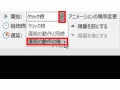 アニメーションの設定ガイド記事
アニメーションの設定ガイド記事50位パワーポイントで目次を自動生成する方法
パワーポイント(PowerPoint、パワポ)で目次スライドを自動で作成する方法を解説します。プレゼン用のスライドでは「表紙」の次に「目次」スライドを用意するのが一般的ですが、この方法を用いると簡単に目次を作成することができます。
 スライドのデザインガイド記事
スライドのデザインガイド記事